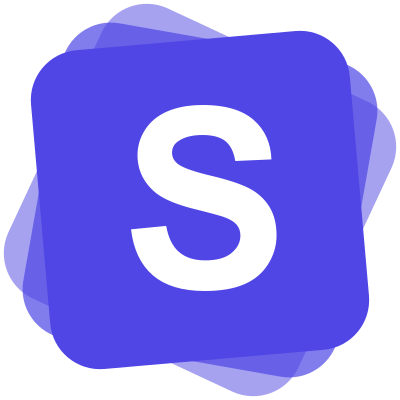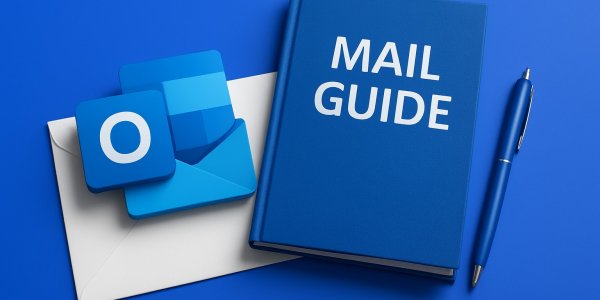Microsoft 365 Outlook Guide: Effizient starten 2025
16 Minuten
21.10.2025
In diesem Artikel:
- Erste Schritte mit Outlook 365: Einrichtung und Zugang
- Outlook 365 optimal personalisieren: Einstellungen, Layout & Signaturen
- Effizienter arbeiten: E-Mail, Kalender, Aufgaben & Kontakte meistern
- Outlook 365 Integration: Microsoft 365, OneDrive & Drittanbieter-Tools
- Sicherheit, Datenschutz & Compliance in Outlook 365
- Outlook 365 Innovationen 2025: KI, Copilot & Zukunftstrends
- Best Practices & Tipps für den Outlook-Alltag
Die digitale Arbeitswelt 2025 entwickelt sich rasant und stellt neue Anforderungen an effiziente Kommunikation und Terminmanagement. Unternehmen und Fachkräfte stehen vor der Herausforderung, ihre Produktivität trotz wachsender Informationsflut zu steigern.
Outlook 365 outlook ist dabei Ihr zentraler Hub für E-Mails, Kalender, Kontakte und Aufgaben. Mit modernen Funktionen, KI-gestützten Tools und optimierten Workflows gewinnen Sie Zeit und verbessern Ihre Organisation spürbar.
In diesem Guide erfahren Sie, wie Sie Outlook 365 outlook optimal einrichten, anpassen und für maximale Effizienz im Berufsalltag nutzen. Freuen Sie sich auf praxisnahe Tipps zu Einrichtung, Personalisierung, Integration, Sicherheit, Innovationen wie Copilot sowie erprobte Best Practices für 2025.
Erste Schritte mit Outlook 365: Einrichtung und Zugang
Der Start mit outlook 365 outlook ist der Grundstein für eine effiziente digitale Arbeitsorganisation im Jahr 2025. Die Plattform bietet flexible Zugangsmöglichkeiten, sodass Sie E-Mails, Termine und Aufgaben jederzeit und überall im Griff behalten. Im Folgenden finden Sie eine strukturierte Anleitung, die Ihnen hilft, outlook 365 outlook optimal einzurichten und auf allen Geräten zu nutzen.
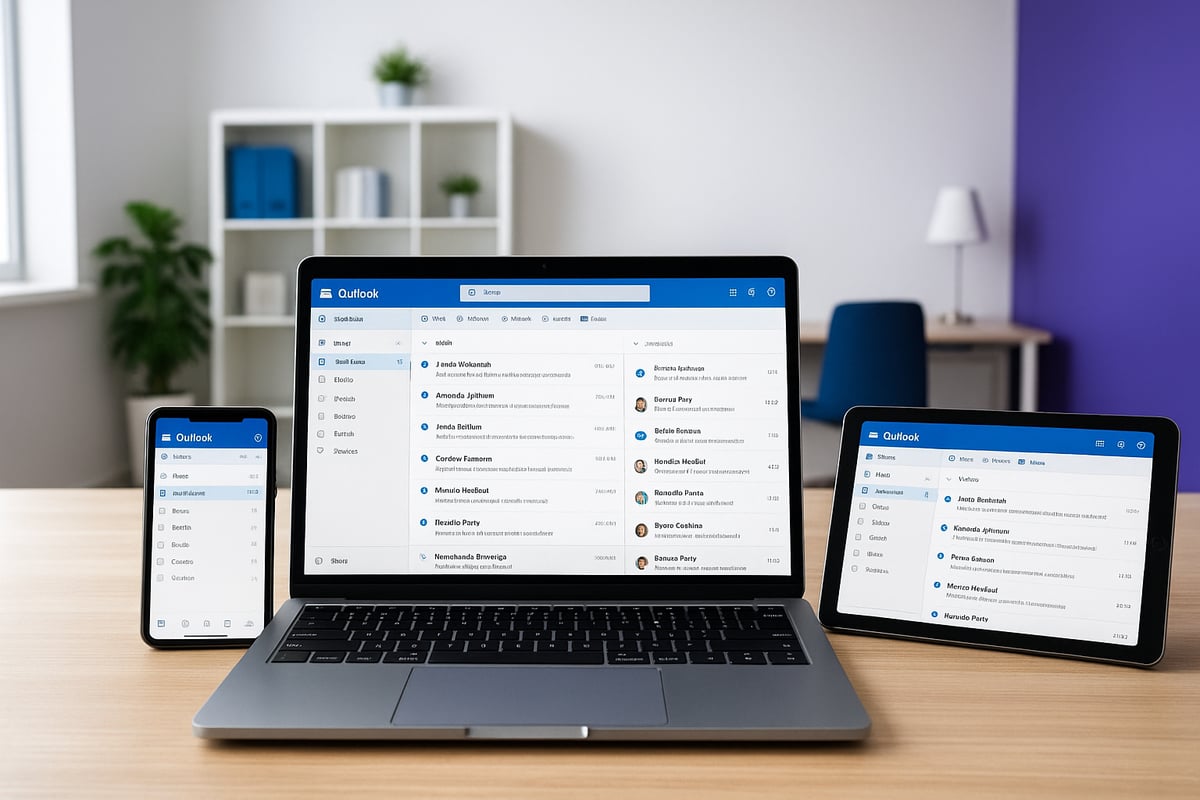
Outlook 365-Versionen im Überblick
Outlook 365 outlook steht als Desktop-App für Windows und Mac, als Web-Version im Browser sowie als mobile App für iOS und Android zur Verfügung. Jede Plattform bringt eigene Vorteile mit: Die Desktop-App bietet tiefe Integration ins Betriebssystem, während die Web-Version Flexibilität ohne Installation ermöglicht. Mobile Apps liefern Push-Benachrichtigungen und Synchronisation unterwegs.
Eine tabellarische Übersicht erleichtert den Vergleich:
| Version | Vorteile | Gerätekompatibilität |
|---|---|---|
| Desktop | Offline-Nutzung, Add-Ins | Windows, Mac |
| Web | Überall verfügbar | Alle Browser, Betriebssysteme |
| Mobile | Push, Kalender-Widgets | iOS, Android |
Die Synchronisation sorgt dafür, dass Sie E-Mails und Termine auf allen Geräten aktuell halten. Details zu neuen Funktionen finden Sie auf der offiziellen Microsoft-Seite zu Neuerungen im neuen Outlook für Windows.
Kontoerstellung und Anmeldung
Die Einrichtung von outlook 365 outlook beginnt mit der Erstellung eines Microsoft-Kontos. Besuchen Sie die Microsoft-Website und folgen Sie der Schritt-für-Schritt-Anleitung. Sie können ein bestehendes Konto nutzen oder ein neues anlegen.
Für maximale Sicherheit empfiehlt sich die Aktivierung der Zwei-Faktor-Authentifizierung. Verwenden Sie ein starkes Passwort mit Groß- und Kleinbuchstaben, Zahlen und Sonderzeichen. Die Anmeldung auf mehreren Geräten ist problemlos möglich, sodass Sie flexibel zwischen PC, Smartphone und Tablet wechseln können.
Erste Konfiguration und Grundeinstellungen
Nach der Anmeldung bei outlook 365 outlook passen Sie die Grundeinstellungen an. Wählen Sie die gewünschte Sprache, Zeitzone und das Layout, um die Benutzeroberfläche individuell zu gestalten. Die Postfachgröße variiert: Im kostenlosen Plan stehen 15 GB zur Verfügung, mit dem Basic-Plan bis zu 100 GB.
Synchronisieren Sie Kalender und Kontakte, um alle Termine und Adressen zentral zu verwalten. Das Anlegen einer E-Mail-Signatur ist direkt in den Einstellungen möglich. Beachten Sie beim Umgang mit personenbezogenen Daten stets die DSGVO und die Datenschutzrichtlinien Ihres Unternehmens.
Integration externer Konten
Mit outlook 365 outlook können Sie externe E-Mail-Konten wie Gmail, Yahoo! oder iCloud einbinden. So verwalten Sie private und geschäftliche Nachrichten, Kalender und Kontakte in einer Oberfläche. Die Integration erfolgt in wenigen Schritten über die Kontoeinstellungen.
Die Vorteile liegen auf der Hand:
- Zentrale Verwaltung aller E-Mails und Termine
- Übersichtliches Dashboard für verschiedene Postfächer
- Synchronisation von Kontakten und Kalendern
Ein Beispiel: Sie verbinden Ihr privates Gmail-Konto und Ihr geschäftliches Exchange-Postfach, um keine Termine zu verpassen und alles im Blick zu behalten.
Mobile Nutzung und App-Installation
Die outlook 365 outlook App ist für iOS und Android im jeweiligen App Store verfügbar. Nach dem Download melden Sie sich mit Ihrem Microsoft-Konto an. Aktivieren Sie Push-Benachrichtigungen, um sofort über neue E-Mails und Termine informiert zu werden.
Die mobile App bietet Offline-Funktionen, sodass Sie auch ohne Internetzugang auf wichtige Daten zugreifen können. Termine lassen sich unterwegs verwalten und E-Mails direkt beantworten. So bleiben Sie flexibel und produktiv, egal, wo Sie sich befinden.
Outlook 365 optimal personalisieren: Einstellungen, Layout & Signaturen
Die individuelle Anpassung von outlook 365 outlook ist der Schlüssel zu einem effizienten Arbeitsalltag. Mit durchdachten Einstellungen, flexiblen Layoutoptionen und zentral verwalteten Signaturen lässt sich die Produktivität deutlich steigern. Wer outlook 365 outlook optimal nutzt, profitiert von einer Oberfläche, die sich perfekt an persönliche und geschäftliche Anforderungen anpassen lässt.
Benutzeroberfläche und Layout anpassen
Mit outlook 365 outlook können Sie das Layout nach Ihren Vorlieben gestalten. Wählen Sie zwischen hellem und dunklem Modus für eine augenschonende Darstellung. Die Anordnung der Ordner, Favoriten und Schnellzugriffe lässt sich individuell festlegen, sodass wichtige Bereiche immer im Blick bleiben.
Durch die Anpassung der Symbolleiste und Schnellaktionen wird der Zugriff auf häufig genutzte Funktionen erleichtert. Sie möchten mehr über künftige Layoutoptionen erfahren? Ein Blick auf die Microsoft 365 Roadmap: Geplante Änderungen für Outlook zeigt, welche neuen Features im Bereich Personalisierung bevorstehen.
Legen Sie Favoriten für wichtige Ordner an, um Ihre Kommunikation mit outlook 365 outlook noch effizienter zu gestalten. So passt sich die Benutzeroberfläche Ihren Arbeitsabläufen optimal an.
Benachrichtigungen und Regeln einrichten
Die gezielte Steuerung von Benachrichtigungen ist essenziell, um den Überblick in outlook 365 outlook zu wahren. Stellen Sie Desktop- und Mobile-Benachrichtigungen so ein, dass Sie keine wichtigen Nachrichten verpassen, aber dennoch nicht abgelenkt werden.
Automatisierte Regeln helfen, den Posteingang zu organisieren. Mit wenigen Klicks können Sie E-Mails nach Absender, Betreff oder Inhalt automatisch sortieren, weiterleiten oder markieren lassen. Nutzen Sie die Aufräumfunktionen und den Posteingang mit Relevanz, um sich auf das Wesentliche zu konzentrieren.
Ein praktisches Beispiel: Lassen Sie Newsletter in einen eigenen Ordner verschieben, damit Ihr Hauptpostfach sauber bleibt. So nutzen Sie outlook 365 outlook als Ihr persönliches Organisationstalent.
E-Mail-Signaturen professionell gestalten
Eine professionelle E-Mail-Signatur ist ein Muss für den geschäftlichen Auftritt in outlook 365 outlook. Erstellen Sie Ihre eigene Signatur mit Logo, Links und rechtlichen Hinweisen direkt in den Einstellungen. Für internationale Kommunikation können Sie mehrere Signaturen für verschiedene Sprachen oder Konten anlegen.
Nutzen Sie dynamische Inhalte wie Werbebanner oder Kampagnen, um aktuelle Informationen gezielt zu platzieren. Signaturvorlagen helfen, ein einheitliches Erscheinungsbild zu wahren. Achten Sie darauf, dass Ihre Signaturen DSGVO-konform sind und alle rechtlichen Anforderungen erfüllen.
Mit outlook 365 outlook haben Sie alle Werkzeuge, um Ihre Unternehmenskommunikation auf ein neues Level zu heben.
Kalender und Aufgaben individuell konfigurieren
Passen Sie die Kalenderansicht in outlook 365 outlook durch verschiedene Farben und Layouts an Ihre Bedürfnisse an. Erstellen Sie persönliche Aufgabenlisten, legen Sie Erinnerungen fest und integrieren Sie gemeinsame Kalender für Teams oder Familien.
Automatische Anzeigen von Geburtstagen und Feiertagen erleichtern die Planung. Aufgaben können priorisiert, mit Fälligkeitsdaten versehen und mit anderen Microsoft 365-Tools wie To Do oder Planner synchronisiert werden.
So behalten Sie mit outlook 365 outlook jederzeit den Überblick über Termine und Aufgaben und fördern die Zusammenarbeit im Team.
E-Mail-Signaturen zentral verwalten mit Spreadly
Spreadly bietet Unternehmen die Möglichkeit, Signaturen in outlook 365 outlook zentral zu verwalten und automatisch an alle Nutzer auszurollen. Das sorgt für einheitliches Branding, DSGVO-Konformität und die Integration von dynamischen Marketinginhalten.
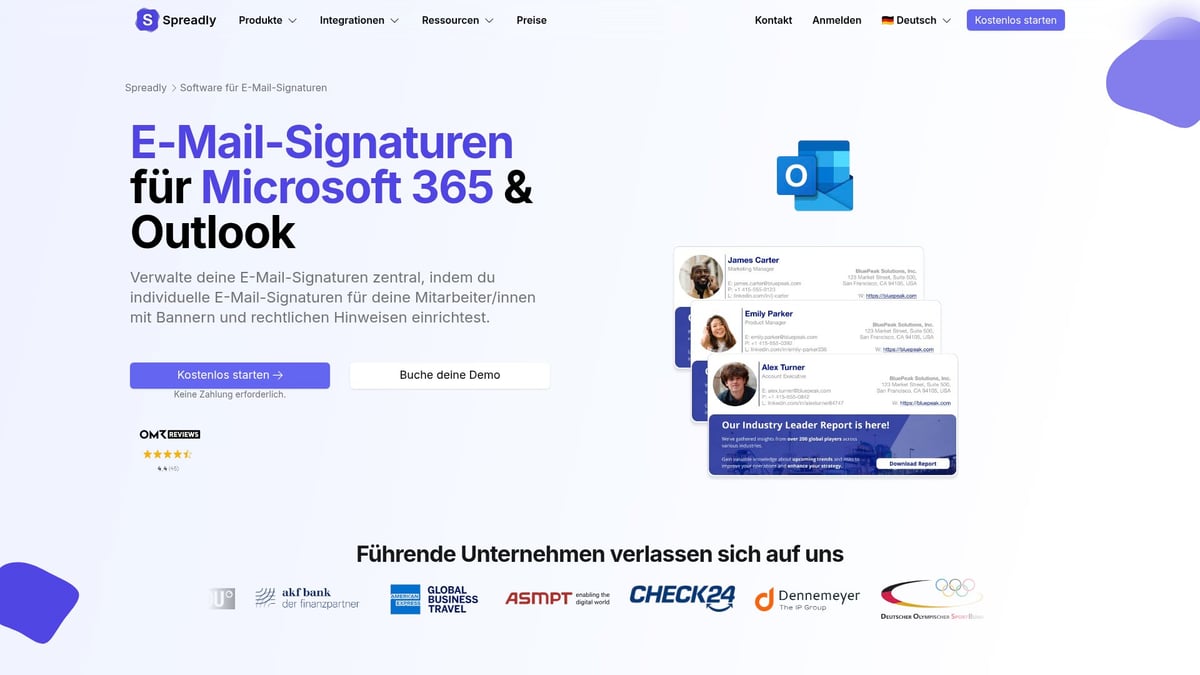
Die Lösung funktioniert auf PC, Mac, Web und mobilen Endgeräten. Über rollenbasierte Steuerung und automatisierte Prozesse lassen sich auch große Teams effizient verwalten. Ein Praxisbeispiel: Marketingkampagnen werden über Signaturen ausgespielt und deren Performance direkt gemessen.
Mit Spreadly machen Sie outlook 365 outlook zur zentralen Plattform für professionelle, aktuelle und rechtskonforme E-Mail-Signaturen.
Effizienter arbeiten: E-Mail, Kalender, Aufgaben & Kontakte meistern
Die digitale Arbeitswelt 2025 erfordert einen klaren Überblick über E-Mails, Termine, Aufgaben und Kontakte. Mit outlook 365 outlook erhalten Nutzer ein starkes Werkzeug, um alle Kommunikations- und Organisationsprozesse effizient zu steuern. In diesem Abschnitt erfahren Sie, wie Sie die wichtigsten Funktionen optimal nutzen und Ihre Produktivität gezielt steigern.
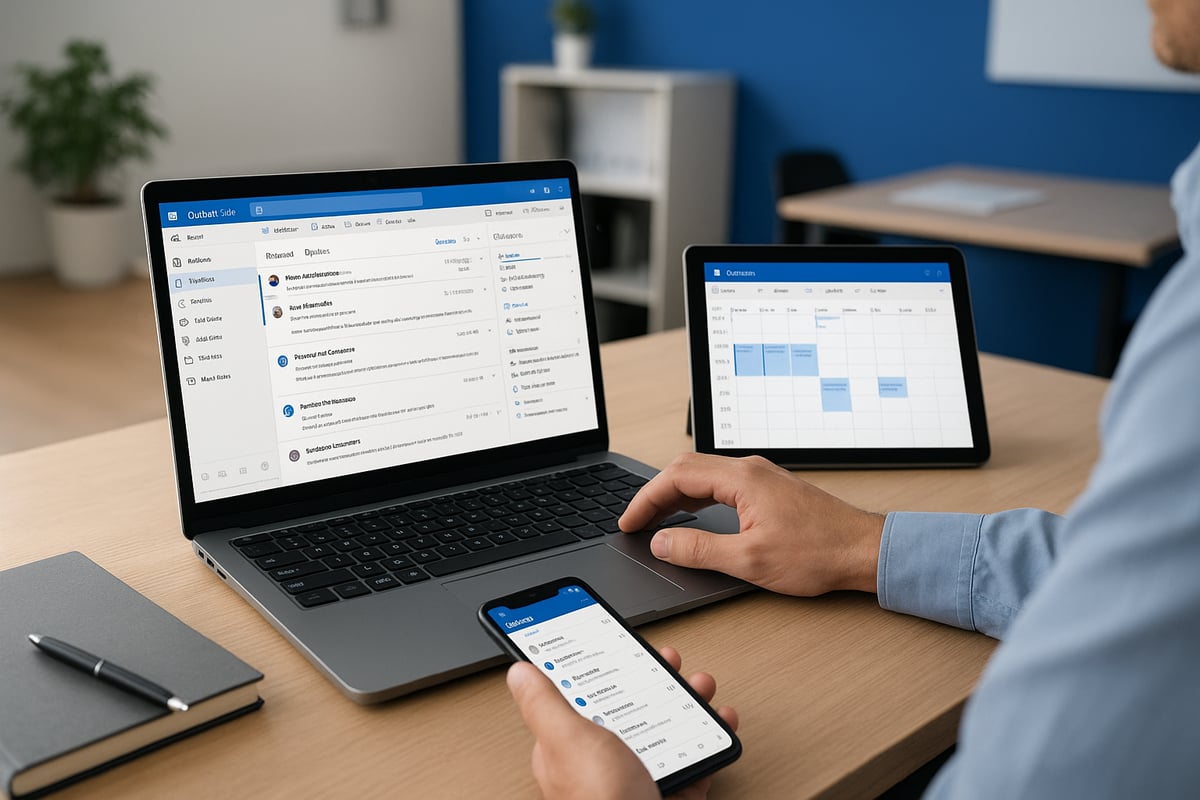
E-Mails produktiv verwalten
Ein gut organisierter Posteingang ist der Schlüssel für effizientes Arbeiten mit outlook 365 outlook. Nutzen Sie Kategorien, Markierungen und Filter, um wichtige Nachrichten schnell zu identifizieren. Die Suchfunktion mit Operatoren wie from: oder has:attachment hilft, E-Mails gezielt zu finden.
Über Schnellaktionen können Sie E-Mails mit einem Klick archivieren, löschen oder beantworten. Pinnen Sie besonders relevante Nachrichten an, um sie immer im Blick zu behalten. Nutzen Sie Aufräumfunktionen, um Newsletter und Werbemails automatisch in separate Ordner zu verschieben.
Ein Beispiel aus der Praxis: Sie markieren E-Mails von Vorgesetzten mit einer eigenen Kategorie und lassen Newsletter direkt in einen Unterordner verschieben. So bleibt Ihr outlook 365 outlook Posteingang übersichtlich und Sie sparen täglich wertvolle Zeit.
Kalenderfunktionen voll ausschöpfen
Mit dem Kalender in outlook 365 outlook behalten Sie alle Termine im Griff. Planen Sie Besprechungen, versenden Sie Einladungen und richten Sie wiederkehrende Ereignisse mit wenigen Klicks ein. Nutzen Sie Erinnerungsfunktionen, um keine Frist mehr zu verpassen.
Die Synchronisation mit anderen Kalendern ermöglicht es, private und berufliche Termine in einer Ansicht zu vereinen. Besonders praktisch: Flug- oder Paketverfolgungen werden automatisch in den Kalender übernommen, sofern die Informationen in einer E-Mail enthalten sind.
Bleiben Sie stets über aktuelle Neuerungen informiert, etwa durch die Microsoft 365 Updates - Februar 2025: Wichtige Änderungen und neue Features für Unternehmen. So nutzen Sie outlook 365 outlook immer mit den neuesten Funktionen und behalten Ihre Planung im Griff.
Aufgaben und To-Do-Listen integrieren
Das Aufgabenmanagement ist ein zentrales Element in outlook 365 outlook. Erfassen Sie Aufgaben direkt aus E-Mails oder legen Sie neue To-Dos mit Fälligkeitsdaten und Prioritäten an. Die Integration mit Microsoft To Do und Planner erlaubt es, Aufgabenlisten zu strukturieren und im Team zu teilen.
Nutzen Sie die Möglichkeit, Aufgaben zu delegieren oder mit Erinnerungen zu versehen. So behalten Sie auch in komplexen Projekten den Überblick. Eine Wochenübersicht, die Aufgaben und Termine kombiniert, hilft, Prioritäten zu setzen.
Beispiel: Sie erhalten eine E-Mail mit einer Anfrage und wandeln diese direkt in eine Aufgabe um. Mit outlook 365 outlook können Sie den Fortschritt verfolgen und die Aufgabe bei Bedarf an Kollegen weitergeben.
Kontakte und Verteilerlisten managen
Mit outlook 365 outlook verwalten Sie Ihre Kontakte zentral und effizient. Importieren oder exportieren Sie Kontakte aus verschiedenen Quellen und ordnen Sie diese in Gruppen für Projekte oder Events. Verteilerlisten erleichtern die Kommunikation mit mehreren Personen gleichzeitig.
Synchronisieren Sie Kontaktinformationen mit OneDrive oder Ihrem CRM-System, um stets aktuelle Daten zu nutzen. Digitale Visitenkarten können einfach eingescannt und gespeichert werden, sodass alle relevanten Informationen griffbereit sind.
Ein typisches Beispiel: Nach einer Konferenz erfassen Sie neue Kontakte direkt in outlook 365 outlook und fügen sie einer Verteilerliste hinzu, um Follow-up-E-Mails gezielt zu verschicken.
Zusammenarbeit und Freigabe
Teamarbeit wird mit outlook 365 outlook besonders einfach. Teilen Sie Kalender oder E-Mails mit Kollegen, nutzen Sie gemeinsame Postfächer und Gruppen, um Informationen zentral zu verwalten. Rechte- und Rollenvergaben sorgen dafür, dass jeder Nutzer die passenden Zugriffsrechte erhält.
Gemeinsame Kalender unterstützen das Projektmanagement, indem alle Teammitglieder Termine und Fristen einsehen und bearbeiten können. Durch die Freigabe von Postfächern lassen sich Anfragen schneller beantworten.
Ein praktisches Beispiel: Ihr Team nutzt einen gemeinsamen Kalender in outlook 365 outlook, um Projektmeilensteine zu koordinieren und Zuständigkeiten klar zu definieren. So fördern Sie Transparenz und Effizienz bei der Zusammenarbeit.
Outlook 365 Integration: Microsoft 365, OneDrive & Drittanbieter-Tools
Outlook 365 outlook steht im Zentrum moderner Arbeitsprozesse und ermöglicht eine nahtlose Integration mit zahlreichen Microsoft 365-Apps, Cloudspeichern und externen Tools. Die vielseitigen Integrationsmöglichkeiten sorgen dafür, dass Sie Ihre Produktivität steigern und alle wichtigen Arbeitsabläufe zentral steuern können.
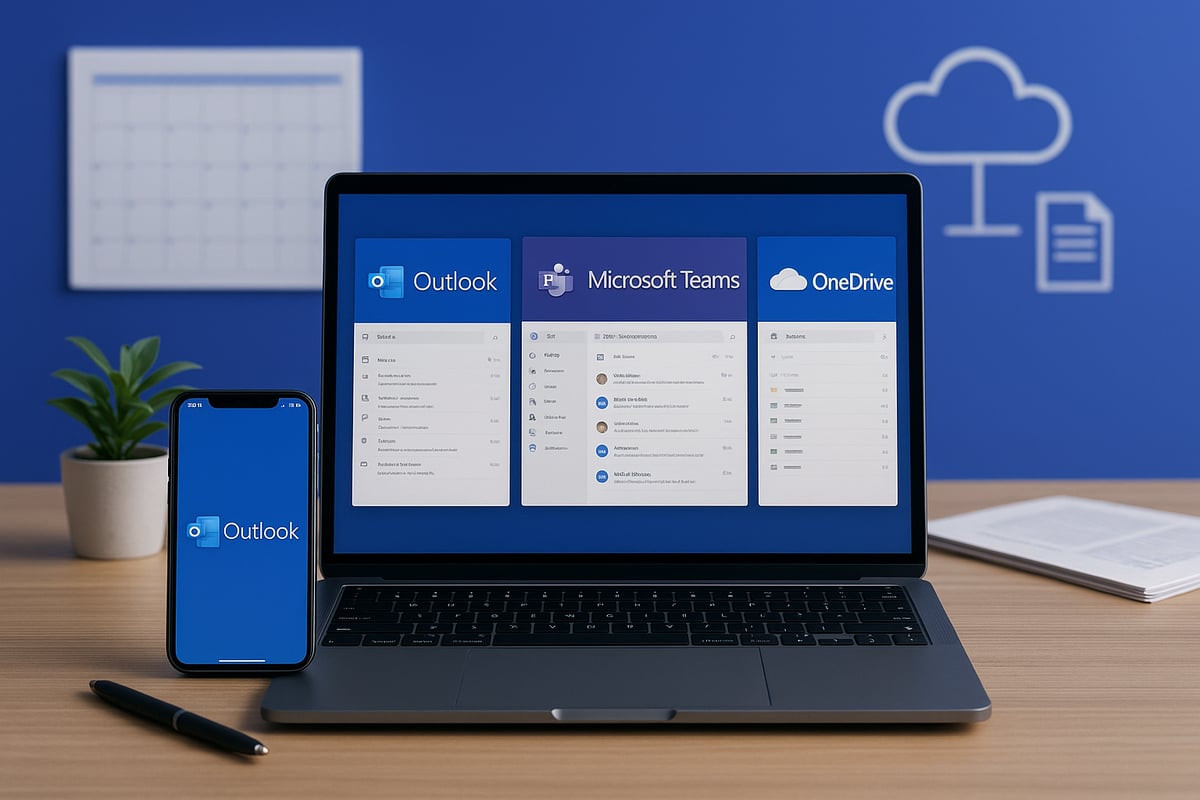
Microsoft 365-Apps nahtlos nutzen
Mit outlook 365 outlook lassen sich Word, Excel und PowerPoint direkt aus dem Posteingang heraus öffnen und bearbeiten. Dateien werden einfach als Anhang hinzugefügt und können im Team parallel kommentiert werden. Die Integration ermöglicht es, Termine aus Outlook heraus zu planen und relevante Dokumente direkt einzubinden.
Dank der stetigen Weiterentwicklung profitieren Nutzer von neuen Features und Tools, wie sie im Neuerungen bei der Bereitstellung von Microsoft 365 Apps Artikel regelmäßig vorgestellt werden. So bleibt outlook 365 outlook stets auf dem neuesten Stand.
OneDrive und Cloudspeicher optimal einsetzen
OneDrive ist eng mit outlook 365 outlook verknüpft und ermöglicht das Versenden von E-Mail-Anhängen als Cloud-Link statt als Datei. Das spart Speicherplatz und sorgt für eine zentrale Ablage wichtiger Dokumente. Automatische Sicherungen schützen vor Datenverlust und erlauben den Zugriff auf Dateien von überall.
Im Team können Sie gemeinsam an Präsentationen arbeiten, Änderungen in Echtzeit verfolgen und Kommentare direkt hinterlassen. Die Integration mit outlook 365 outlook macht den Austausch besonders effizient.
Teams, SharePoint und Planner verbinden
Mit outlook 365 outlook lassen sich Meetings direkt in Microsoft Teams starten, ohne die Oberfläche zu verlassen. SharePoint-Dokumente können nahtlos in E-Mails integriert und gemeinsam bearbeitet werden. Aufgaben, die aus E-Mails entstehen, wandern mit wenigen Klicks in den Planner.
So wird die Projektkommunikation zentralisiert und Teammitglieder bleiben stets auf dem Laufenden. Die Kombination von outlook 365 outlook mit diesen Tools vereinfacht viele Prozesse im Arbeitsalltag.
Integration externer Tools und Add-Ins
Outlook 365 outlook unterstützt zahlreiche Drittanbieter-Tools und Add-Ins. Ob CRM-Systeme, Kalenderdienste oder Projektmanagement-Plattformen, die Anbindung erfolgt meist unkompliziert über den Microsoft Store. Praktische Add-Ins wie E-Mail-Tracking, Übersetzungen oder Terminbuchungen können direkt integriert werden.
Beispiel: Neue Kontakte aus E-Mails werden automatisch in Ihr CRM-System übertragen, und Termine lassen sich mit externen Kalendern synchronisieren. So bleibt outlook 365 outlook der zentrale Hub für Ihre gesamte Kommunikation.
Automatisierung und Workflows
Mit Power Automate lassen sich wiederkehrende Aufgaben in outlook 365 outlook automatisieren. Workflows wie Urlaubsanträge, Freigabeprozesse oder Erinnerungen werden ohne manuellen Aufwand abgewickelt. Beispiel: Eingehende Rechnungen werden automatisch erkannt, in einen bestimmten Ordner verschoben und zur Freigabe markiert.
Die Vorteile liegen auf der Hand: Zeitersparnis, weniger Fehler und eine deutliche Effizienzsteigerung. So nutzen Sie das volle Potenzial von outlook 365 outlook im Zusammenspiel mit Microsoft 365 und Drittanbieter-Lösungen.
Sicherheit, Datenschutz & Compliance in Outlook 365
In der modernen Arbeitswelt ist Sicherheit bei outlook 365 outlook von zentraler Bedeutung. Unternehmen und Privatpersonen müssen ihre Daten, E-Mails und Zugänge umfassend schützen. Mit den richtigen Einstellungen und Funktionen können Sie Risiken minimieren und Compliance-Anforderungen erfüllen.
Schutz vor Phishing und Malware
outlook 365 outlook setzt auf fortschrittliche Sicherheitsmaßnahmen gegen Cyberangriffe. E-Mails werden automatisch auf verdächtige Links und Anhänge überprüft. Warnmeldungen erscheinen, wenn potenzielle Gefahren erkannt werden.
Eine Tabelle zeigt zentrale Schutzmaßnahmen:
| Funktion | Beschreibung |
|---|---|
| Phishing-Filter | Erkennt und blockiert Betrugsversuche |
| Malware-Scanner | Prüft Anhänge und Links automatisch |
| Echtzeit-Warnungen | Informiert über verdächtige Inhalte |
Durch diese Funktionen können Sie gezielt Angriffe abwehren und sensible Informationen schützen.
Datenschutz und DSGVO-Konformität
Datenschutz steht bei outlook 365 outlook an erster Stelle. Alle personenbezogenen Daten werden nach europäischen Vorgaben verarbeitet und gespeichert. Sie können bestimmen, wie lange E-Mails archiviert werden und wann sie gelöscht werden sollen.
Mit integrierten Einstellungen lassen sich Zugriffsrechte und Datenschutzoptionen individuell anpassen. So stellen Sie sicher, dass Ihr Umgang mit Daten stets rechtskonform bleibt.
Zugriffskontrolle und Authentifizierung
Eine sichere Anmeldung ist für outlook 365 outlook unerlässlich. Multi-Faktor-Authentifizierung schützt Konten zuverlässig vor unbefugtem Zugriff. Sie können für Teams und Gruppen rollenbasierte Berechtigungen vergeben.
Ein Beispiel: Besonders sensible Postfächer lassen sich gezielt einschränken. So behalten Sie die Kontrolle, wer auf welche Informationen zugreifen kann.
Compliance-Tools und Audit-Funktionen
outlook 365 outlook bietet umfangreiche Compliance- und Überwachungsfunktionen. Aktivitäten werden protokolliert, sodass alle relevanten Vorgänge nachvollziehbar sind.
Mit Compliance-Reports und Audit-Logs erfüllen Sie gesetzliche Nachweispflichten. Unternehmen profitieren von klaren Prozessen und automatisierter Einhaltung interner Richtlinien.
Tipps für sicheres Arbeiten im Homeoffice und unterwegs
Sicheres Arbeiten mit outlook 365 outlook ist auch mobil möglich. Nutzen Sie Mobile Device Management, um Endgeräte zu überwachen und zu schützen. Achten Sie auf sichere Passwörter und verschlüsselte Netzwerke.
Ein Tipp: Outlook auf privaten Geräten sollte stets mit aktuellen Updates gesichert werden. So bleibt Ihre Kommunikation geschützt, egal wo Sie arbeiten.
Outlook 365 Innovationen 2025: KI, Copilot & Zukunftstrends
Die digitale Transformation schreitet 2025 mit großen Schritten voran. Outlook 365 Outlook steht im Zentrum dieser Entwicklung. Mit neuen KI-Funktionen, Copilot und innovativen Tools wird die tägliche Arbeit effizienter und smarter gestaltet. In diesem Abschnitt erfahren Sie, wie Outlook 365 Outlook moderne Technologien nutzt, um die Arbeitsweise grundlegend zu verändern.
Copilot in Outlook: KI als Produktivitäts-Booster
Copilot ist die größte Innovation in Outlook 365 Outlook für das Jahr 2025. Die KI unterstützt Nutzer beim Verfassen von E-Mails, fasst lange Threads zusammen und bietet intelligente Vorschläge für Antworten und Termine. Besonders praktisch ist die Integration in verschiedene Konten wie outlook.com, hotmail.com, live.com und msn.com.
Wichtige Copilot-Funktionen in Outlook 365 Outlook:
- Automatische E-Mail-Entwürfe
- Zusammenfassungen komplexer Unterhaltungen
- Vorschläge für Termine, Aufgaben und Follow-ups
- Analyse von E-Mail-Inhalten für schnelle Entscheidungsfindung
| Feature | Nutzen für den Alltag |
|---|---|
| E-Mail-Entwürfe | Spart Zeit, reduziert Fehler |
| Zusammenfassung | Überblick bei langen Threads |
| Vorschläge | Effizientere Kommunikation |
Laut Microsoft steigern KI-Funktionen die Effizienz um bis zu 30 Prozent. Copilot bringt damit einen klaren Wettbewerbsvorteil für alle, die Outlook 365 Outlook täglich nutzen.
KI-gestützte Automatisierung und Personalisierung
Mit Outlook 365 Outlook wird Automatisierung zur neuen Normalität. Die KI sortiert und priorisiert eingehende E-Mails automatisch, erkennt wichtige Nachrichten und verschiebt unwichtige in separate Ordner. Intelligente Erinnerungen und Aufgabenempfehlungen passen sich dem individuellen Arbeitsstil an.
Die Automatisierung umfasst:
- Automatische Sortierung nach Priorität
- Intelligente Aufgaben- und Terminempfehlungen
- Dynamische Anpassung an das Kommunikationsverhalten
Ein typisches Beispiel: Sie erhalten eine E-Mail mit Terminvorschlag. Outlook 365 Outlook erkennt dies, schlägt passende Zeitfenster vor und erstellt auf Wunsch direkt einen Kalendereintrag. So sparen Sie Zeit und vermeiden Fehler im Alltag.
Smarte Such- und Filterfunktionen
Die Suchfunktion in Outlook 365 Outlook wird 2025 durch KI noch leistungsfähiger. Mit kontextbezogenen Vorschlägen und sofortigen Ergebnissen finden Sie Personen, Themen oder Dokumente im Handumdrehen. Die intelligente Suche versteht Zusammenhänge und kann auch nach Inhalten in Anhängen oder Kalendern suchen.
Zu den Neuerungen zählen:
- KI-gestützte Suche nach Stichworten, Namen und Projekten
- Sofortige Filterung nach Relevanz und Dringlichkeit
- Kontextabhängige Vorschläge für nächste Aktionen
Beispiel: Sie suchen nach einem Projektbericht. Outlook 365 Outlook zeigt nicht nur die E-Mail, sondern auch alle zugehörigen Dateien, Termine und Aufgaben. So behalten Sie stets den Überblick und sparen wertvolle Zeit.
Innovationen im Bereich Zusammenarbeit
Outlook 365 Outlook setzt 2025 verstärkt auf intelligente Zusammenarbeit. Dank Echtzeit-Übersetzung können internationale Teams problemlos kommunizieren. Automatische Antwortvorschläge und KI-basierte Meeting-Protokolle erleichtern die Nachbereitung von Besprechungen.
Neue Features:
- Automatisches Erstellen von To-Do-Listen aus Besprechungsnotizen
- Zentrale Aufgabenverteilung mit KI-Unterstützung
- Gemeinsame Kalender mit smarter Synchronisierung
Ein anschauliches Beispiel: Nach einer Teams-Besprechung erstellt Outlook 365 Outlook automatisch eine Aufgabenliste, verteilt Verantwortlichkeiten und sendet Erinnerungen. Die Zusammenarbeit wird dadurch effizienter und strukturierter.
Personalisierte Insights und Analysen
Ein weiteres Highlight von Outlook 365 Outlook sind die personalisierten Analysen. Die KI wertet Ihr Kommunikationsverhalten aus, erkennt Muster und gibt Empfehlungen zur Optimierung Ihrer Arbeitsabläufe. Wöchentlich erhalten Sie einen Bericht zu E-Mail-Aktivitäten, Zeitmanagement und Prioritäten.
Typische Analysen:
- Häufigkeit und Antwortzeiten bei E-Mails
- Verteilung von Aufgaben und Terminen
- Empfehlungen zur Reduzierung von Unterbrechungen
Mit diesen Insights können Sie Outlook 365 Outlook noch gezielter für Ihre Ziele nutzen. Die daraus resultierenden Empfehlungen helfen, den Arbeitsalltag kontinuierlich zu verbessern und produktiver zu gestalten.
Zukunftsausblick: Was kommt 2025 und darüber hinaus?
Microsoft plant für Outlook 365 Outlook auch in Zukunft zahlreiche Neuerungen. Zu den erwarteten Trends zählen noch tiefere Verzahnung von KI, Automatisierung und Cloud-Diensten. Adaptive Benutzeroberflächen, smarte Assistenten und Beta-Features werden die Nutzung weiter revolutionieren.
Zukünftige Trends:
- Noch intelligentere Automatisierung von Routineaufgaben
- Erweiterte Personalisierung durch lernende Algorithmen
- Integration neuer Kommunikationskanäle
Ein Blick auf die Insider-Programme zeigt: Outlook 365 Outlook bleibt auch 2025 der Innovationsmotor für effiziente digitale Zusammenarbeit. Bleiben Sie am Ball, um von den neuesten Features zu profitieren.
Best Practices & Tipps für den Outlook-Alltag
Effizientes Arbeiten mit outlook 365 outlook erfordert mehr als nur Grundkenntnisse. Mit den richtigen Methoden und Routinen lässt sich der digitale Arbeitsalltag optimal gestalten. Hier finden Sie bewährte Tipps, um Ihre Organisation, Kommunikation und Produktivität auf ein neues Niveau zu heben.
Posteingang Zero und effizientes E-Mail-Management
Ein aufgeräumter Posteingang ist die Basis für effizientes Arbeiten mit outlook 365 outlook. Setzen Sie auf klare Strukturen, um E-Mails schnell zu bearbeiten und zu priorisieren.
- Nutzen Sie Kategorien und Markierungen für sofortige Übersicht.
- Archivieren Sie erledigte Nachrichten direkt.
- Legen Sie Filterregeln für Newsletter und Benachrichtigungen an.
Tägliche Routinen, wie das Festlegen von festen Zeiten für den E-Mail-Check, helfen, den Überblick zu behalten und die Kontrolle über Ihr outlook 365 outlook Postfach zu sichern.
Kalender- und Aufgabenmanagement für Profis
Mit outlook 365 outlook können Sie Ihre Zeit optimal planen. Blocken Sie feste Arbeitszeiten im Kalender und verwenden Sie Aufgabenlisten für strukturierte To-dos.
- Planen Sie Fokuszeiten für ungestörtes Arbeiten.
- Nutzen Sie Erinnerungen für wichtige Deadlines.
- Organisieren Sie Aufgaben nach dem Eisenhower-Prinzip oder Kanban.
Diese Methoden unterstützen Sie, Ihre Ziele im Alltag mit outlook 365 outlook zuverlässig zu erreichen.
Teamarbeit und Kommunikation optimieren
Eine klare Kommunikation ist für Teams unverzichtbar. Mit outlook 365 outlook verbessern Sie die Zusammenarbeit durch gezielte Funktionen.
- Verwenden Sie prägnante Betreffzeilen und klare E-Mail-Strukturen.
- Nutzen Sie Gruppen, geteilte Postfächer und @Erwähnungen.
- Teilen Sie Kalender für transparente Terminabsprachen.
Gerade im Homeoffice oder bei verteilten Teams sorgt outlook 365 outlook für effiziente Abstimmung und weniger Missverständnisse.
Mobil und flexibel bleiben
Auch unterwegs bleiben Sie mit outlook 365 outlook produktiv. Die mobilen Apps bieten volle Synchronisation und flexible Zugriffsmöglichkeiten.
- Aktivieren Sie Push-Benachrichtigungen für wichtige Mails.
- Nutzen Sie Offline-Funktionen für Reisen.
- Antworten Sie direkt vom Smartphone auf dringende Anfragen.
So behalten Sie mit outlook 365 outlook jederzeit die Kontrolle – egal, wo Sie arbeiten.
Regelmäßige Updates und Weiterbildung
Die digitale Arbeitswelt entwickelt sich rasant. Bleiben Sie mit outlook 365 outlook immer auf dem neuesten Stand, um alle Funktionen optimal zu nutzen.
- Installieren Sie regelmäßig Updates für Sicherheit und neue Features.
- Nutzen Sie das Microsoft 365 Lernportal für Tutorials und Webinare.
- Tauschen Sie sich mit Kollegen zu Best Practices aus.
Durch kontinuierliche Weiterbildung schöpfen Sie das volle Potenzial von outlook 365 outlook aus und sichern Ihren Vorsprung im Berufsalltag.
Ob Sie gerade erst mit Outlook 365 starten oder Ihre Workflows gezielt optimieren möchten – mit einer maßgeschneiderten Lösung wie Spreadly holen Sie das Maximum aus Ihrer E Mail Kommunikation heraus. Wir wissen, wie wichtig einheitliche Signaturen, effiziente Lead Erfassung und DSGVO Konformität für Unternehmen sind. Möchten Sie konkret erleben, wie Sie Outlook 365 und Spreadly perfekt zusammenspielen lassen und Ihre Prozesse auf das nächste Level heben? Dann nehmen Sie sich einen Moment Zeit und Demo vereinbaren so erhalten Sie einen praxisnahen Einblick, wie moderne E Mail Verwaltung 2025 aussieht.